
La tuile : un beau matin l'un de vos disques est subitement inaccessible, son format est passé en ''Raw''. La seule solution que vous propose Windows pour récupérer l'accès au disque est de le formater ! Avant de commettre l’irréparable lisez ce qui suit…
Avant tout propos je tiens à préciser une chose importante : je ne prétends pas avoir la solution à tous les maux !
Oui, si votre disque est fatigué, usé, rincé, cassé, que sais-je, vous ne pourrez rien faire, par contre il y a des cas, comme je vais vous le montrer dans cet exemple où l'on peut espérer récupérer une partie ou la totalité des données…
RAW en anglais veut dire BRUT, vos données sont bien présentes mais Windows ne sait pas comment les interpréter, il ne reconnaît pas le système de fichiers du disque ce qui rend le lecteur inaccessible et illisible.
Lorsque vous double-cliquez sur le disque de votre Poste de travail vous obtenez des messages du type :
- le disque dans le lecteur X n'est pas formaté. Voulez-vous le formater maintenant?
- type de média non valide en lecture sur X:
- etc.
C'est d'autant plus perturbant que cela peut arriver sans qu'il y ait de signes annonciateurs, la surprise sera totale.
Vous remarquez aussi que la taille du disque dur n'est pas affichée dans votre Poste de travail.

Les principales raisons de cette anomalie
- Vous avez débranché votre disque dur pendant qu'il travaillait,
- Une banale panne de de courant pendant qu'il travaillait,
- Un dysfonctionnement au niveau du Système d'Exploitation,
- Un virus,
- Une panne de votre disque dur (choc, usure ou défaut de fabrication).
Il va de soi qu'en cas de panne on ne pourra rien faire… Si ce sont des données vraiment très importantes il faudra vous adresser à une société spécialisée dans la récupération mais autant vous le dire tout de suite, cela demandera un technicien spécialisé et un local adapté (salle blanche sans poussière), la note sera salée.
Aujourd'hui je vais vous parler d'un cas concret qui est arrivé à Jonathan, l'une de mes connaissances.
Son disque dur externe a refusé du jour au lendemain de fonctionner, il est devenu inaccessible, le problème est qu'il contenait des données personnelles et… professionnelles (c'est d'ailleurs pour cela que vous ne verrez pas de captures d'écran du contenu).
C'est le cas le plus compliqué car il arrive que cela soit l'électronique assemblée avec le disque dans le boîtier qui a causé la panne. Quoiqu'il en soit, dans le doute, il vaut mieux ouvrir ce boîtier pour extraire le disque et le brancher en direct via un adaptateur spécialisé sur votre ordinateur.
Si votre problème concerne un disque interne, passez directement au 3ème chapitre appelé ''Tenter de récupérer ses données''.
***

Démontage
- Voici l'objet du problème.
- Il n'y a que 2 vis apparentes sur chaque tranche…
- …qu'il sera facile d'enlever en quelques minutes.
- Après ouverture apparaît le châssis sur lequel sont assemblés l'électronique de charge /connexion et le disque dur proprement dit. Il suffit d'enlever les 4 vis.
- Désormais plus rien ne retient le disque, il suffit de retourner le châssis.
- À gauche on peut voir l'électronique avec les connecteurs SATA de données et alimentation. À droite le disque : il suffit de le faire coulisser de gauche à droite délicatement, surtout ne pas tenter de l'extraire en le tirant vers vous.
- Voilà, le disque est dissocié de son châssis.
***
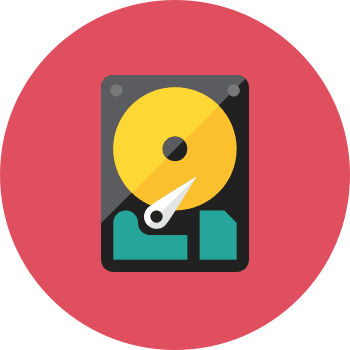
Le brancher à votre ordinateur
- Il va falloir le brancher grâce à un adaptateur spécifique comme celui-ci :
- Sur la photo on distingue bien deux connecteurs. En rouge c'est celui qui va alimenter le disque, il est relié à un bloc secteur 220 v. En bleu il s'agit du connecteur par qui transitent les données, il est relié à un module lui-même relié à un connecteur USB qui va vous permettre de brancher votre disque dur externe malade sur n'importe quel ordinateur. Je précise que ce kit va prendre en charge aussi bien les anciens disques sûrs à la norme IDE que les récents à la norme SATA, que ce soit en 2.5 ou 3.5 pouces.
***

Tenter de récupérer ses données
- Pour vérifier que ce tutoriel correspond bien à votre problème je vous propose une manipulation très simple pour vérifier comment Windows voit votre disque (et s'il le voit…). Appuyez sur les touches Windows + R.
- Tapez compmgmt.msc et validez par OK.
- La fenêtre Gestion de l'ordinateur s'ouvre. Cliquez sur Stockage / Gestion des disques, tous les disques internes et externes vont s'afficher. Repérez votre disque. Dans cet exemple le disque qui pose problème est le G:. On voit bien le libellé RAW qui explique son inaccessibilité dans le Poste de travail.
- Maintenant que vous êtes sûr du problème rencontré, appuyez à nouveau sur les touches Windows + R.
- Tapez cmd et validez par OK.
- Tapez chkdsk G: /F /R puis appuyez sur la touche Entrée de votre clavier (les espaces sont importants). Dans cet exemple j'ai mis la lettre G car elle correspondait au disque qui posait problème. Vous devrez bien évidemment taper la lettre qui correspond à votre disque.
- Laissez l'ordinateur travailler. Ne lancez aucune autre tâche, si vous êtes sûr que le disque est sain, désactivez votre antivirus cela réduira la durée de l'opération.
- Dans mon cas il y avait effectivement de gros soucis.
Voilà, il suffit de fermer cette fenêtre (ou si vous voulez le faire proprement tapez exit et appuyez sur la touche Entrée) : désormais vous avez accès au disque.
Ne perdez surtout pas de temps, vu que l'on ne connaît pas avec certitude l'origine du problème qui a causé cette panne, cela peut être un bug ou les signes annonciateurs d'un disque qui va lâcher.
Si vous faites partie des chanceux pour qui cette méthode fonctionnera, sachez qu'il est possible que certaines données récupérées soient illisibles.
Je terminerai par un conseil qui coule de source : sauvegardez régulièrement et sur des supports différents vos données sensibles.
Bonne récupération.
Christophe
Info : les abonnés Premium ont droit à 50 % de remise sur les logiciels de récupération de données Easeus ici : https://sospc.name/abonnes-sospc-remises/
 SOSPC c'est plus de 2000 articles,
SOSPC c'est plus de 2000 articles,
Rejoignez la Communauté à partir de 2 € par mois !
Plus d'infos sur les avantages en cliquant ICI.
Christophe, Administrateur




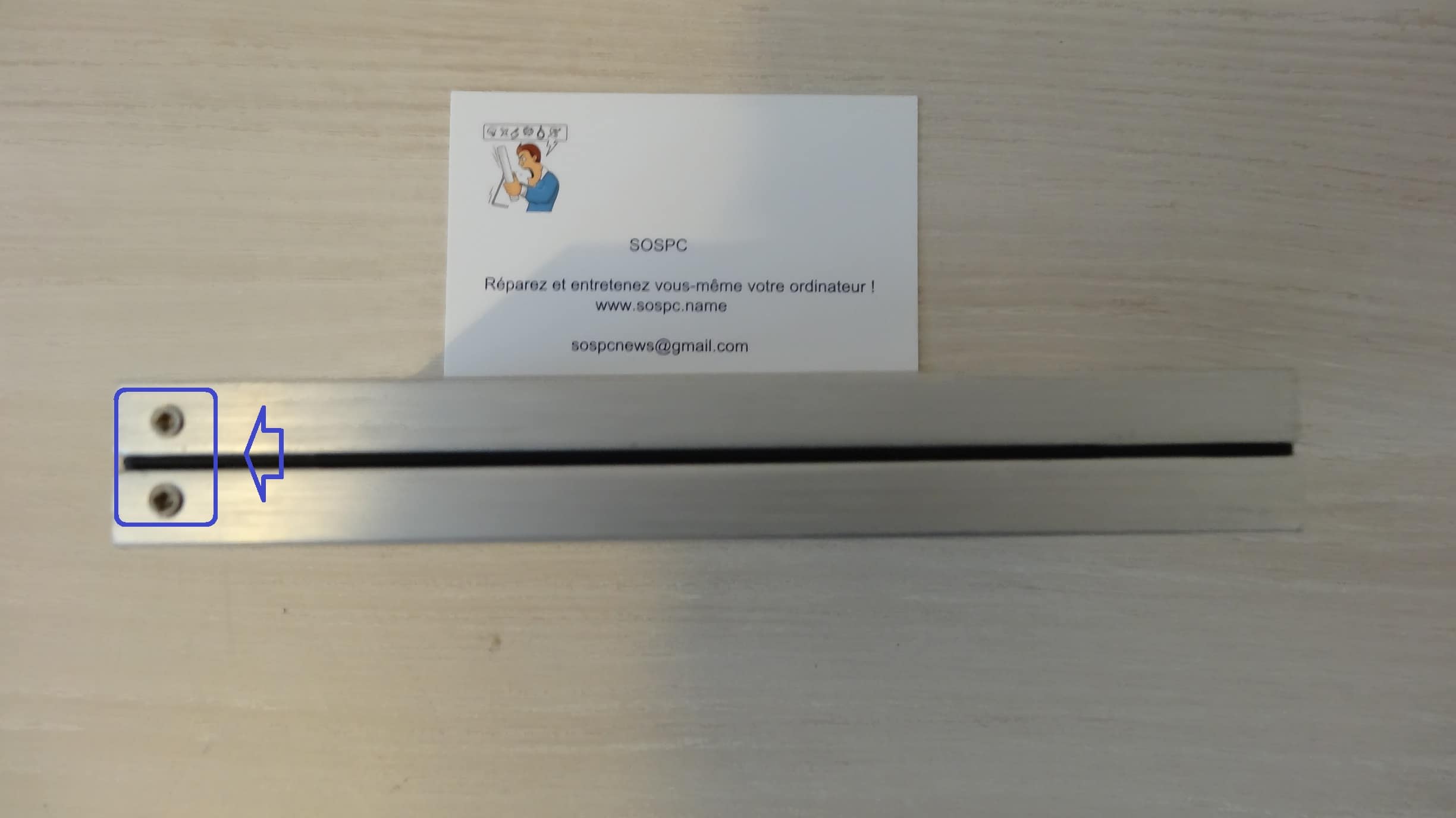






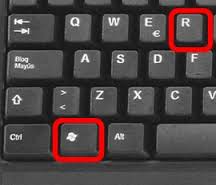
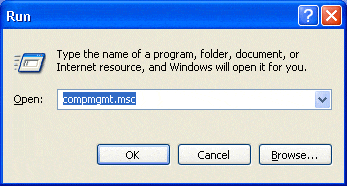
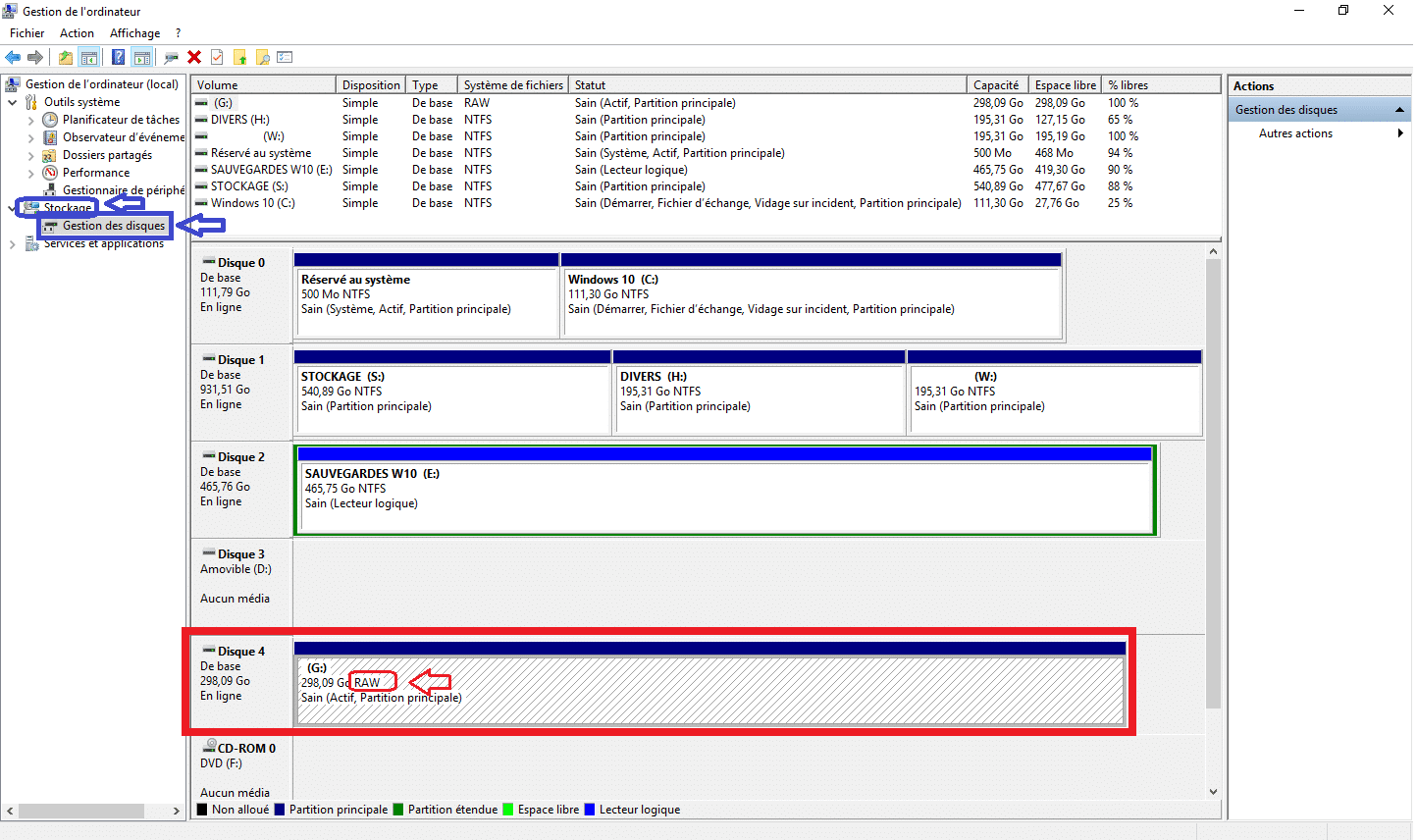
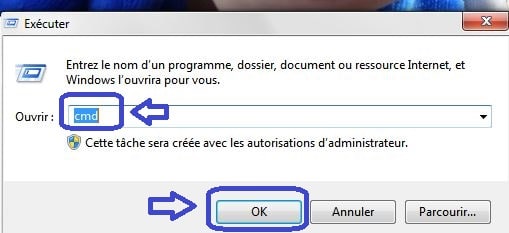

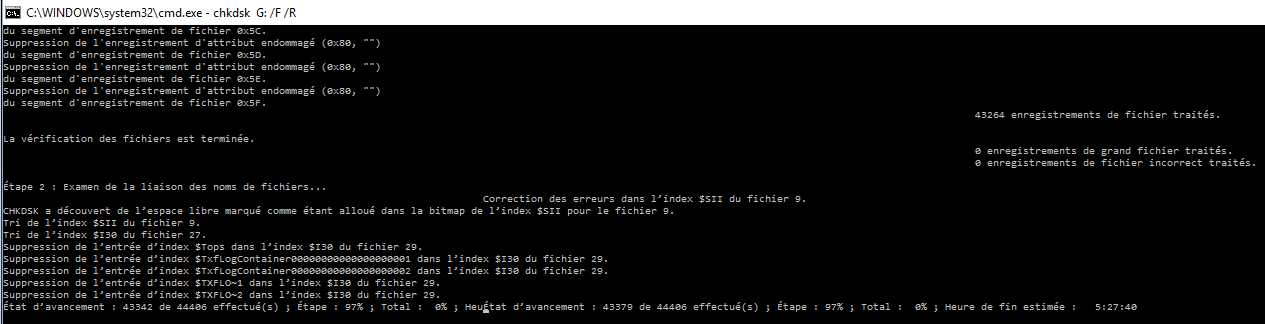

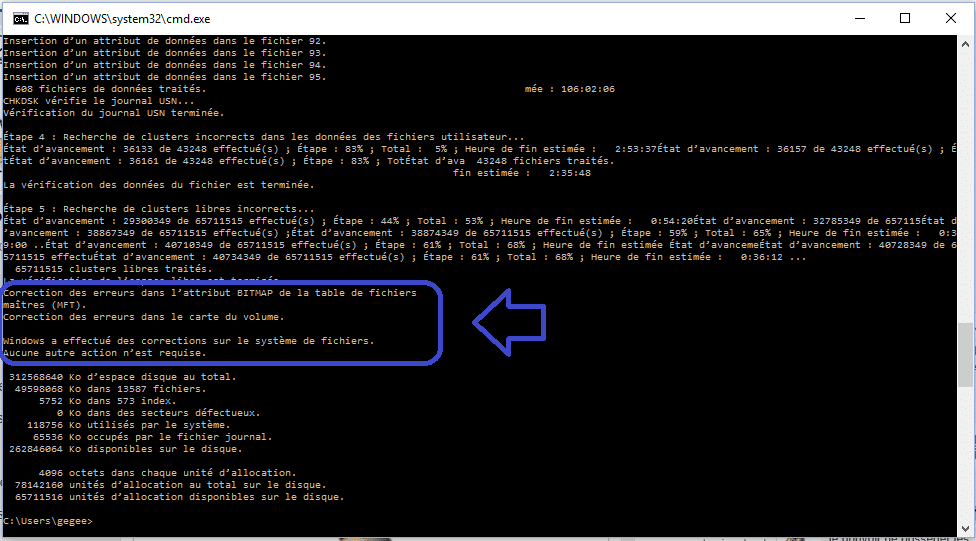
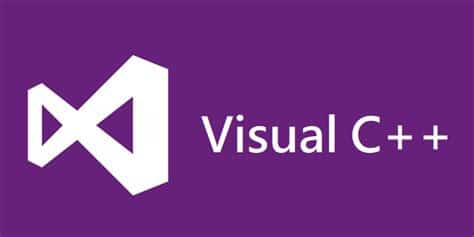
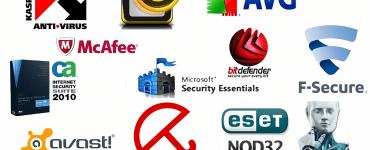



![[Vidéo] Une police écologique qui permet de consommer moins d'encre ! Une police écologique pour votre imprimante qui permet de consommer moins d'encre sur le site www.sospc.name](https://sospc.name/wp-content/uploads/2024/04/Une-police-ecologique-pour-votre-imprimante-qui-permet-de-consommer-moins-dencre-sur-le-site-www.sospc_.name_-80x60.jpeg)
![[Vidéo] Infos sur la newsletter & visibilité d'SOSPC dans Google Infos sur la newsletter & visibilité d'SOSPC dans Google](https://sospc.name/wp-content/uploads/2024/04/Infos-sur-la-newsletter-visibilite-dSOSPC-dans-Google-80x60.jpeg)



Sorry je ne fait pas partie des chanceux …tjs Raw
Je vais essayer. Merci
Bonjour, je viens de le faire sur un pc et j'ai exactement la même erreur que Joel.…..
Bonjour,
si cela ne fonctionne pas il faudra tenter avec un logiciel de récupération de données.
Christophe.
Bonsoir,
Voilà le genre d'article à mettre soigneusement de côté si on n'en a pas l'usage immédiat parcequ'un jour où l'autre ça pourrait bien servir.
Une précision toutefois. Chez moi (W10pro 64bits) refus de lancer le chkdsk pour cause de privilèges insuffisants (tu parles !) depuis la ligne de commande, même sur un compte administrateur. Je passe donc par windows/system32 puis ouverture des droits par clic droit sur le cmd.exe.
Bye bye
Bonsoir,
autre solution, clic droit sur le bouton Windows :
Christophe.
Bonjour et grand merci, cher Christophe,
J'ai sauvegardé ce tuto au cas où ! C'est super de pouvoir évoluer dans l'informatique grâce à toi et ton équipe ! Bravo encore !
Bonjour à tous,
Je vous conseille aussi le logiciel testdisk (qui est gratuit) et qui permet la récupération de données dans ce cas de format raw.
Gudbes
Bonjour,
Je l'ai utiliser mais il n'affiche aucune partition après l'analyse.
Que Faire, merçi d'avance.
Bonjour Moufid,
Le mieux serait que tu ouvre une discussion sur le forum, en expliquant comment tu as procédé et toute information utile
forum d'SOSPC
Dommage de ne pas avoir eu vos lumières plus tôt ; j'ai été confronté à ce problème l'an passé sans avoir les infos pour essayer de le résoudre ; une raison de plus (s'il m'en fallait) pour vous suivre.
Merci pour vos tutos qui nous permettent de mieux maîtriser un PC.
Bien cordialement
Papyjp
Bonsoir Papyjp,
merci pour votre commentaire,
je vous conseille de vous abonner afin d'être prévenu via mails des nouveaux articles.
Christophe.